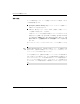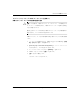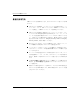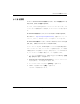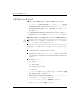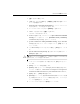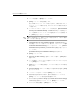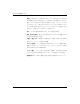HP ProtectTools Embedded Security Guide
18 www.hp.com/jp HP ProtectTools内蔵セキ ュ リ テ ィ ガイ ド
HP ProtectTools内蔵セキ ュ リ テ ィ
トラブルシューティング
内蔵セキュリティが動作しません。どのように対処したらよいですか。
1. システム トレイの[HP ProtectTools]アイコンを右クリックし、[Manage
Embedded Security](Embedded Securityの管理)を左クリックします。
2. [Embedded Security]→[Info](全般)→[Self Test](自己診断テスト)の
順に選択します。
また、[Embedded Security State](Embedded Securityの状態)、[Chip](チッ
プ)、[Owner](所有者)、および[User](ユーザ)にチェック マークを入れます。
障害が発生した後でシステムを復元しました。どのような対処が必要ですか。
Ä
注意 : 通常は、ITシステム管理者がこの手順を実行します。正しく実行され
ないと、データが永久に失われる恐れがあります。
ProtectToolsチップを交換した後でデータを復元するには、次のものが必要で
す。
Q SPEmRecToken.xml:Emergency Recovery Tokenキー
Q SPEmRecArchive.xml:隠しフォルダ。デフォルトの場所は、C:\Documents
and Settings\All Users\Application Data\Infineon\TPM Software\Recovery
Archive
Q ProtectToolsパスワード
R Supervisor
R Take Ownership
R Emergency Recovery Token
R Basic User
1. コンピュータの電源を入れるか、[スタート]→[シャットダウン]→[再起
動]→[OK]の順に選択して再起動します。
2. [Press any key to enter TPM Configuration] というコマンド プロンプト
が表示されたら、すぐに任意のキーを押します。
3. スーパバイザ パスワードを入力して[Enter]キーを押します。
4. TPMチップをクリアするには[C]キーを押します。